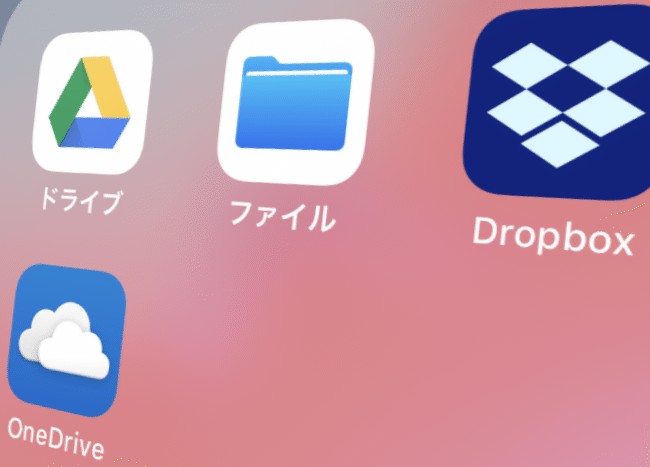
iPhoneの「ファイル」アプリをご存じだろうか? Appleが提供するアプリで、主にiCloud Driveのファイル管理を目的としている。もし、このサービスを使っていなくても、DropboxやGoogleドライブ、OneDriveといったオンラインストレージを利用しているなら、「ファイル」アプリをぜひおすすめしたい。この記事では、その活用法を中心に説明していこう。
【参考】
バックアップ、同期、ストレージ、使わなきゃ損するiPhoneユーザーのためのiCloud活用術
まずはiPhoneの「ファイル」アプリを手に入れよう! ダウンロード方法を紹介
「ファイル」アプリは、iOS11から搭載された新機能だ。比較的、新しいiPhoneを使っていればインストールされているはずだが、もしない場合はApp Storeで入手しよう。
iPhoneの「ファイル」アプリをダウンロードする
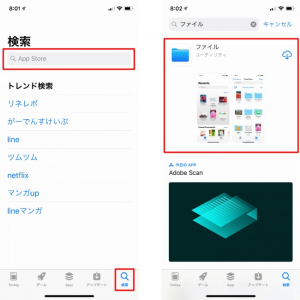
「App Store」アプリから「検索」をタップして、検索窓に「ファイル」と入力(画像左)。検索結果に「ファイル」アプリが表示されたら、あとはインストールするだけだ(画像右)。
iPhoneの「ファイル」アプリをダウンロードできない!?
「ファイル」アプリのインストール時に、「入手する」ボタンが表示されず、「雲」アイコンとなっている場合がある。これは、過去に購入(インストール)履歴があることを表している。この場合、「雲」アイコンをタップすれば、再インストールできる。
【参考】
「ファイル」アプリは、iPhoneのファイルエクスプローラーなのか?
そもそも、この「ファイル」アプリとはどんなものなのだろうか?
iPhoneでファイルエクスプローラーと同じことができるアプリ
「ファイル」アプリは、Windowsの「エクスプローラー」と考えると理解しやすい。ファイルの削除や移動など、さまざまなファイル管理をするアプリなのだ。
iPhoneの「ファイル」アプリは、優秀なファイルマネージャー
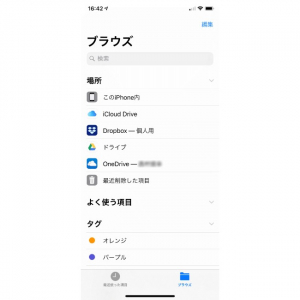
iCloud Driveが登場したときは、専用アプリでファイルを管理していたが、これが強化される形で「ファイル」アプリに進化した。このとき、iCloud Drive以外のオンラインストレージサービスのファイルも管理できるようになり、「ファイルマネージャー」アプリとして、とても使いやすくなった。
使い方はWindows PCやMacと同じ! iPhoneのファイルマネージャー
細かな操作方法にこそ違いはあるが、使い方はWindows PCの「エクスプローラー」やMacの「Finder」に似ている。ファイルの移動や削除、印刷などが実行できる。
iPhoneの「ファイル」アプリはファイル転送するアプリ?
ある端末から別の端末にファイルを送ることを「ファイル転送」と呼ぶ。iCloud Driveなどのオンラインストレージサービスには、ファイル転送を一段高めた「同期」という機能がある。「同期」とは、インターネット上のストレージと、登録してあるすべての端末を同じ状態に保つことを指す。
【参考】
「Dropbox」VS「Google ドライブ」クラウドストレージの2大〝神アプリ〟本当に使えるのはどっち
Googleドライブの便利な使い方|スマホの空き容量を増やせるって本当?
USBケーブルは不要!iPhoneへのファイル転送はWi-Fiやモバイル通信経由
PCやMacからiPhoneにファイルを送り込む際に、USBケーブルは不要だ。Wi-Fiやモバイル通信でインターネットに接続していれば、オンラインストレージサービスが利用できる。この「同期」機能で、自動的にファイルが送られる。
iPhoneにファイル転送するには、WindowsやMacにアプリをインストールするだけ
同期でファイルを別端末から受け取る場合は、事前にそのアプリをPCやMacに入れておく必要がある。逆に言えば、これさえやっておけば、iPhoneからWindowsやMacなどのPCとファイルを自由にやりとり可能だ。















 DIME MAGAZINE
DIME MAGAZINE













